携帯電話の設定でUSBデバッグをオンにして、USB経由でPCに接続してファイルを転送します。または、Dr.Foneを使用して一度にすべてをバックアップします。
このビデオプレーヤーを閉じるヒント
- 携帯電話をPCに接続します。設定を開き、開発者オプションを検索します。USBデバッグをオンにします。
- 次に、設定>接続されたデバイス>USB>ファイル転送に移動します。
- PCでファイルエクスプローラーを開いて、携帯電話からファイルを移動します。
この記事では、USB接続を介してAndroidからPCに写真、ビデオ、その他のファイルをバックアップする方法について説明します。また、サードパーティのソフトウェアを使用して、完全バックアップ(アプリなど)をPCに作成する方法についても説明します。
特定のファイルをPCに手動でバックアップする方法
Androidに保存されている写真、ビデオ、その他のファイルが心配な場合は、USB経由でコンピュータに転送するのが最も簡単なバックアップ方法です。方法は次のとおりです。
Android携帯電話をオンラインでバックアップして、アプリ、デバイスの設定、テキスト、通話履歴などのコピーをGoogleのサーバーに保存できます。これにより、これらのアイテムを新しいAndroid携帯電話に簡単に復元できます。
USBケーブルを使用してAndroidをコンピューターに接続します。
設定アプリを開いてシステム>開発者オプションに移動し、USBデバッグをタップします。
一部の携帯電話では、デバッグオプション(Androidデバッグと呼ばれることもあります)は一般>開発者オプションにあります。
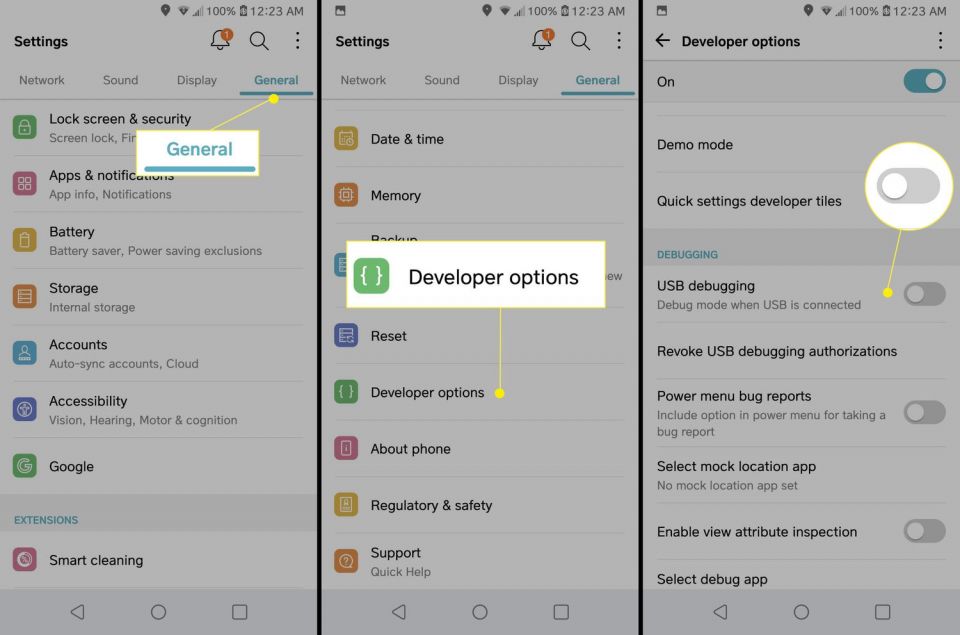 開発者オプション>USBデバッグ" width="4360" height="2880" />
開発者オプション>USBデバッグ" width="4360" height="2880" />これらのメニューが表示されない場合は、開発者オプションを有効にする必要があります。
設定>接続されたデバイス>USBを開き、ファイル転送/Android Autoをタップします。
または、USBオプションに関する通知が表示された場合は、それをタップしてファイル転送オプション(一部の携帯電話ではファイルを転送と呼ばれる)を選択します。
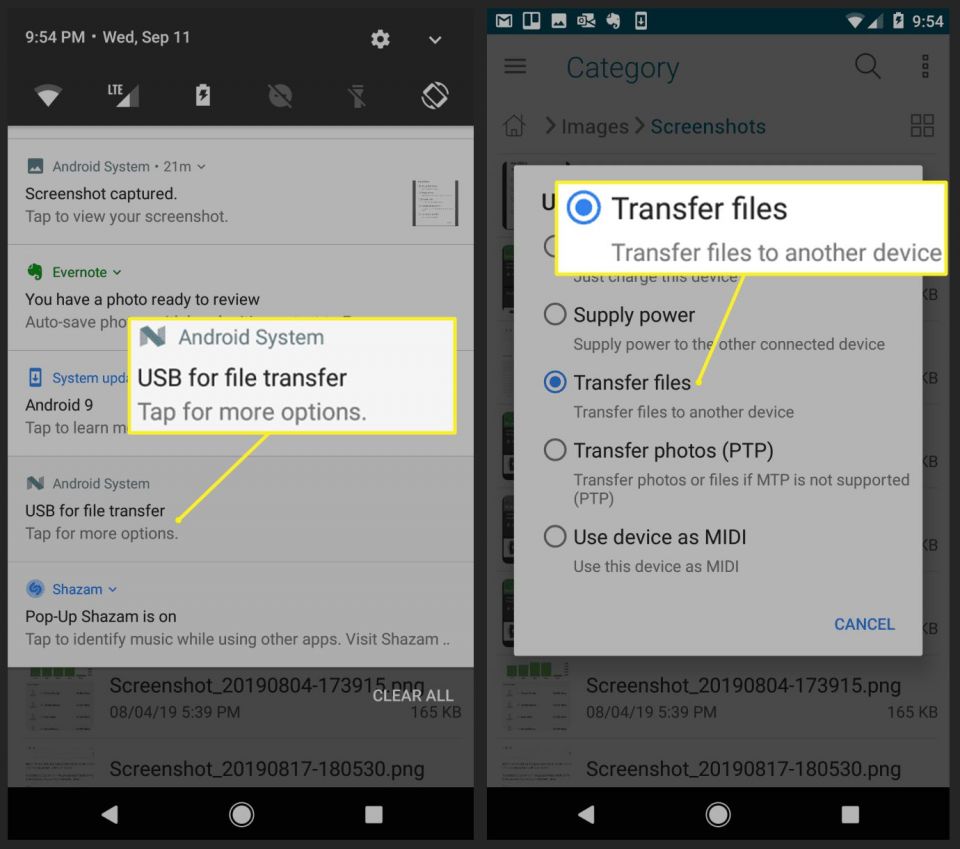
コンピューターでは、Androidデバイスがファイルエクスプローラーで参照できる利用可能なデバイスとして表示されるため、AndroidからPCにファイルをコピーできます。
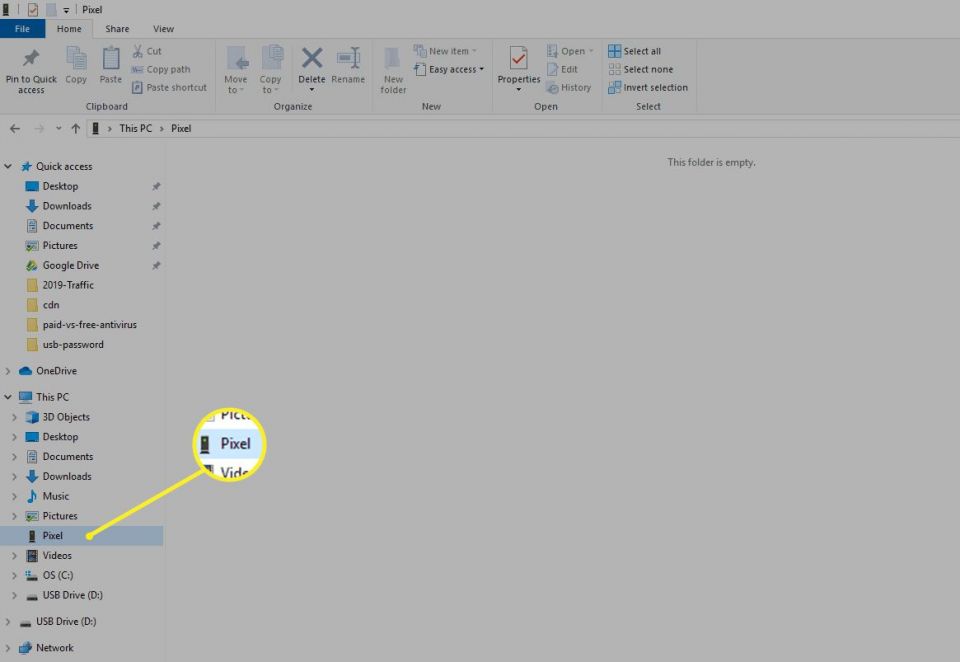
各フォルダーを参照して、コンピューターに移動するものを確認する必要があります。たとえば、一部の携帯電話では、DCIMフォルダーに写真が保存されます。ここではアクセスできます:内部共有ストレージ>DCIM>カメラ。
Androidの完全バックアップをPCに実行する方法
Android携帯電話の完全バックアップを作成したい場合は、それを処理するアプリをインストールする方が良い方法です。最高のものの一つは、Androidの完全バックアップまたは復元を実行できるWondershare Dr.Foneです。また、特定のデータをバックアップすることもでき、すべて携帯電話へのルートアクセスを必要としません。
PCにDr.Foneをダウンロードしてインストールし、USBケーブルを使用して携帯電話をコンピューターに接続します。
上記のステップに従ってUSBデバッグを有効にして接続を機能させ、携帯電話に許可というプロンプトが表示された場合はそれをタップします。
コンピューターに携帯電話を選択するようにというプロンプトが表示されたら、ここで選択します。
Dr.Foneが携帯電話にコンパニオンアプリをインストールします。許可を選択し、ファイルアクセス権限を求められたらオンにします。一部の携帯電話では、トグルはすべてのファイルを管理するためのアクセスを許可と呼ばれます。
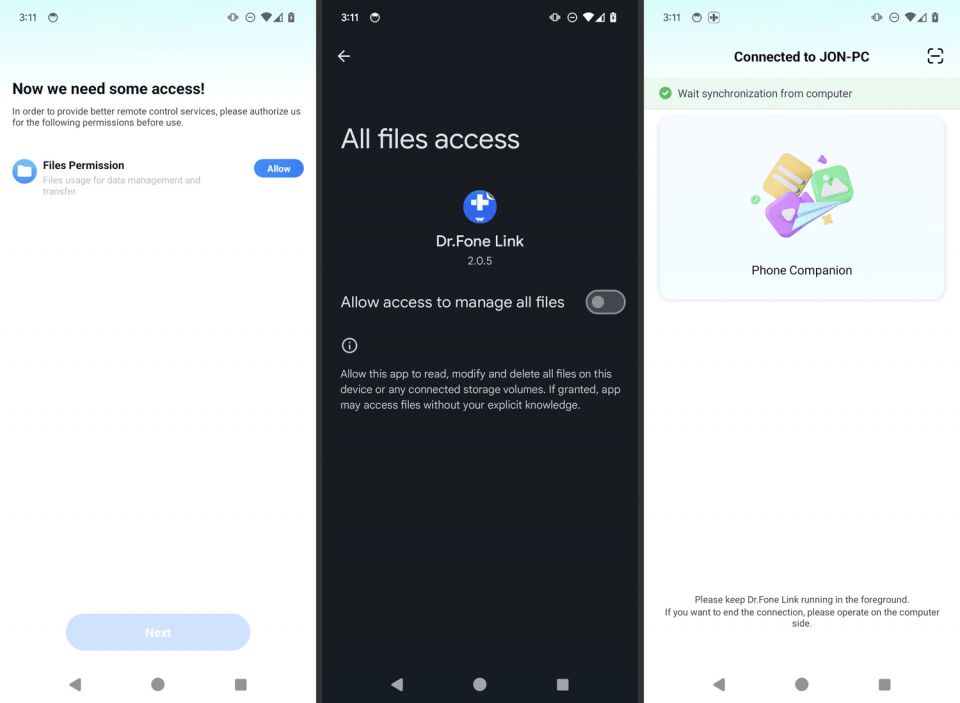
コンピューターのプログラムの左側の列からマイバックアップを選択し、次に右側の今すぐバックアップを選択します。
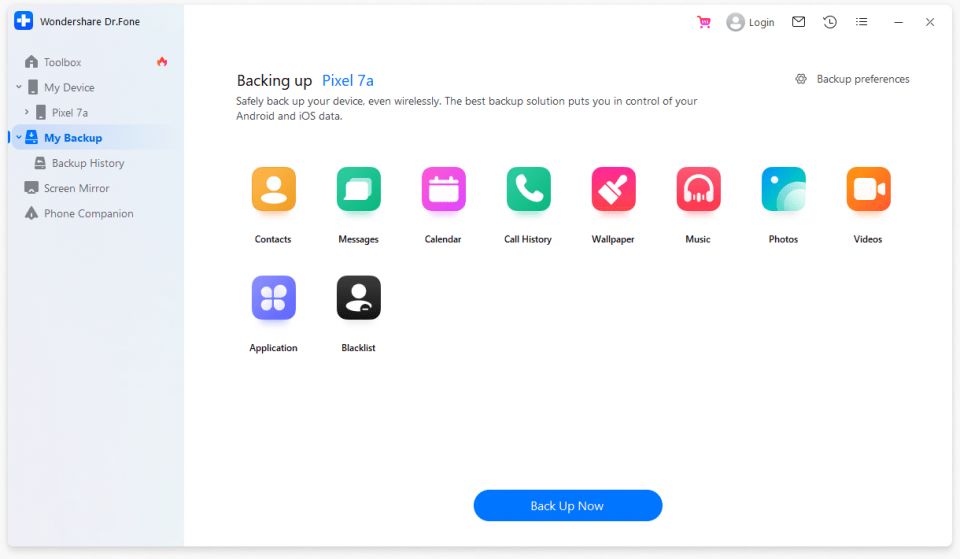
バックアップの保存場所を選択するには、バックアップの環境設定を開きます。
既定のSMSアプリを変更するように求められた場合は、画面上の指示に従って変更します。後で元に戻すことができます。
Dr.Foneが完全バックアップを作成するまで待ちます。
これで完了です!「バックアップが完了しました」というメッセージは、完了したことを示します。
フォルダーで開くを選択して、バックアップされたデータを格納するBAKファイルを表示するか、バックアップを表示を選択して、バックアップからの実際のコンテンツ(連絡先、テキスト、壁紙、音楽、アプリなど)をふるい分けます。
バックアップを復元する必要がある場合は、プログラムのマイバックアップ領域から携帯電話を選択し、デバイスに復元を選択します。
他のリソースを使用してAndroidをバックアップする方法
Dr.Foneのような、Android携帯電話のバックアップを作成して、必要なときに復元できる他の無料プログラムを以下に示します。
状況に適したアプリを選択するのは、PCまたはAndroidでアプリを実行するかどうかによって異なります。また、バックアップをどこに保存するか、自動化するかどうかに依存します。
- Syncios:この無料ソフトウェアは、連絡先、アプリ、SMSメッセージなど、すべてをバックアップできるフル機能プログラムです。ほとんどのAndroidデバイスで動作します。
- ApowerManager:このアプリは、他のバックアップツールとほぼ同じように機能します。バックアップするものを選択するか、すべてを選択してから、コンピューター上の保存場所を選択します。
- Wi-Fi FTPサーバー:Androidアプリとして、このソリューションは少し異なる方法で機能します。FTP接続を介して携帯電話をコンピューターにワイヤレスで接続します。動作させるにはPCにFTPクライアントが必要なので、使用は簡単ではありませんが、USB経由で動作する他のアプリで問題が発生している場合は良いオプションです。
コメントする